전기 도면의 일관성을 위해 환경 설정을 해봅니다. 오토캐드를 사용하는 이유는 오토데스크 제품군과의 호환성 및 이플랜을 대체하기 위함입니다.
제도 환경
CAD: AutoCAD Electrical 2024
규격: A3/A4, IEC, mm
프로젝트 속성(프로젝트별 설정)
명령어: ACEPROJECTPROPS
모든 규격은 IEC, mm로 설정합니다.

- 라이브러리, 아이콘 경로는 IEC-60617을 선택합니다. 나머지는 모두 삭제합니다. 일본, 미국 규격을 제거합니다.
- 전기 코드 표준은 IEC를 선택합니다.
라이브러리 공통 경로: C:\Users\Public\Documents\Autodesk\Acade 2024\Libs\
IEC-60617 블록 경로: C:\Users\Public\Documents\Autodesk\Acade 2024\Libs\iec-60617\
장치 레이아웃 경로: C:\Users\Public\Documents\Autodesk\Acade 2024\Libs\panel_mm\
유공압 블록 경로: C:\Users\Public\Documents\Autodesk\Acade 2024\Libs\Hyd_mm\ C:\Users\Public\Documents\Autodesk\Acade 2024\Libs\pneu_mm\
그리드, 스냅 설정 (도면별 설정)


5mm 간격으로 그리드를 설정하고 스냅을 설정 합니다. 모든 개체는 5mm 간격으로 배치됩니다. 기호 내 성분 크기 때문에 5mm가 최적입니다.
그리드 스냅을 켜고 끄는 단축키는 F9입니다. 마우스 조작을 할 때 수시로 누르게 됩니다.
그리드/스냅을 설정하면 아래 그림처럼 기호와 선을 깔끔하게 배치할 수 있습니다.
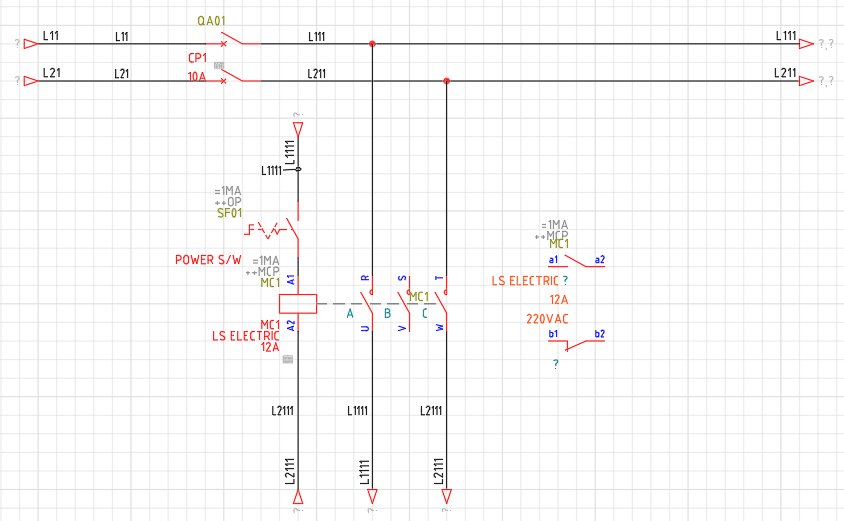
잘못 배치된 개체를 그리드에 붙이는 방법
- 그리드 스냅을 해제
- 개체 선택
- 이동 명령
- 개체의 연결점을 선택
- 그리드 스냅을 켜기
- 그리드 교차점 클릭
오토캐드의 배경색 기본값은 어두움인데, 인쇄 목적의 도면은 흰 바탕이 보기 좋습니다. 노란색과 같은 밝은 색을 인쇄하면 잘 보이지 않기 때문입니다. 이플랜도 흰색 바탕입니다. 밝은 색의 레이어는 어둡게 설정하면 됩니다.
도면 속성 - 형식 (도면별 설정)
명령어: AEPROPERTIES

도면 형식에서 축척은 1, MM 전체 크기를 선택합니다.
IEC 60617 기호 삽입
명령어: AECOMPONENT

모든 기호는 도면과의 호환성을 위해 1:1 축척으로 삽입합니다. 만약 25.4 축척을 사용한다면 도면 설정이 잘못된 것입니다.
푸시 버튼 기호를 삽입 후 크기를 측정해봅니다.

기호의 양 끝은 15mm입니다. 그리드 3칸을 차지합니다.
기호가 작거나 크게 삽입 돼요
추가 삽입하는 기호는 이전에 삽입된 기호와 같은 축척으로 삽입됩니다. 캐드의 기호는 블록으로 삽입되기 때문입니다. 그럴 때에는 이전에 삽입된 기호를 모두 삭제 후 PURGE 명령으로 사용하지 않는 개체를 모두 제거해야 합니다. 그다음 기호를 삽입하면 정상 축척으로 삽입됩니다.
표 삽입
표는 선으로 만드는 것이 아니라 테이블로 만들어야 합니다. 그래야 행, 열 추가/삭제, 통계 기능을 사용할 수 있습니다.
명령어: TABLE


- 엑셀과 같이 행 번호(NO)를 마우스 조작으로 입력할 수 있습니다.
- 행/열을 추가하거나 삭제할 수 있습니다.
- 합계/평균/개수 값을 자동 계산해줍니다.

스타일은 제목, 열 머릿말, 값 3가지로 구분되며 각각 일괄적으로 스타일 설정을 할 수 있습니다. 셀별도 가능.
이런데도 표를 LINE으로 그린다면? 🤣🤣🤣
AutoCAD Electrical 2024 라이선스가 있는 분은 한국어 설치판 링크를 알려주세요~
오토데스크 계정 페이지에서 오프라인 설치 파일 경로를 얻을 수 있습니다.



